Помогите пожалуйста! Я случайно удалил весь свой журнал вызовов, что очень важно для меня. Можно ли его восстановить? Если да, то как восстановить журнал звонков на Android?”
Журналы вызовов отслеживают ценные данные о каждом из ваших входящих и исходящих вызовов и помогают вам реагировать на пропущенные вызовы, поэтому потеря или случайное удаление важной истории вызовов или журналов вызовов может быть очень ужасным. Если вы столкнулись с этой неудобной проблемой, вам не о чем беспокоиться, так как можно восстановить историю звонков. Здесь мы придумали 5 полезных способов восстановить журнал звонков Андроид.
- Часть 1: Как восстановить журнал звонков на Андроиде без компьютера
- Способ 1. Как восстановить историю звонков на Андроиде из локальной резервной копии
- Способ 2. Как восстановить журнал звонков с Гугл Диска
- Часть 2. Как восстановить удаленные вызовы на Андроиде с компьютером
- Способ 3. Как восстановить журнал звонков без резервной копии и Roothot
- Способ 4. Как восстановить журнал звонков на Самсунге через Smart Switch
- Способ 5. Получите резервную копию журнала вызовов Android от поставщика услуг телефонной связи
Часть 1: Как восстановить журнал звонков на Андроиде без компьютера
В этой части мы в основном ознакомимся с тем, как восстановить удаленные вызовы на Андроиде без компьютера.
Способ 1. Как восстановить историю звонков на Андроиде из локальной резервной копии
Большинство производителей Android-смартфонов, таких как Samsung, Xiaomi, Huawei, предоставляют пользователям собственные решения для резервного копирования, позволяющие создавать резервные копии данных телефона в облачных хранилищах и восстанавливать данные при необходимости. Если вы ранее сделали резервную копию своего телефона Android и всех данных, которые он содержит, вы можете легко восстановить удаленные журналы вызовов на Android из локальной резервной копии.
Ниже мы расскажем, как восстановить историю звонков из резервной копии Samsung Cloud.
- Перейдите в «Настройки» > «Учетные записи и резервное копирование» > «Восстановить данные».
- Выберите нужную резервную копию устройства, затем выберите параметр «Журналы вызовов» и нажмите «Восстановить».
- Нажмите «Установить», и ваш телефон начнет загрузку резервной копии.
-
Удаленные журналы вызовов будут восстановлены на телефоне Samsung.
Обратите внимание, что восстановленная история звонков удалит существующие журналы звонков.
Способ 2. Как восстановить журнал звонков с Гугл Диска
Служба резервного копирования Google встроена в каждый телефон Android. С помощью этой услуги вы можете восстановить удаленную историю звонков на Android, при условии, что вы ранее создали резервную копию своего устройства в своей учетной записи Google. Чтобы восстановить журналы вызовов из резервной копии Google Диска, вам необходимо сначала перезагрузить устройство, а затем восстановить журналы вызовов из резервной копии Google во время первоначальной настройки телефона.
Ознакомьтесь с пошаговым руководством ниже о том, как восстановить удаленные телефонные звонки на Андроиде.
- Начните со сброса настроек Android-устройства: выберите «Настройки» > «Общее управление» > «Сброс» > «Сброс настроек». [Примечание: Эти параметры могут называться по-разному в зависимости от модели вашего устройства.]
- После сброса телефона следуйте инструкциям на экране, чтобы настроить устройство.
- Когда вы дойдете до экрана «Копировать приложения и данные», нажмите «Далее».
- Выберите Невозможно использовать старое устройство, чтобы продолжить.
- Войдите в свою учетную запись Google и примите условия использования Android.
- Вам будет предоставлен список данных, которые можно восстановить на вашем устройстве, включая историю звонков, настройки устройства, контакты, календарь и многое другое. Выберите все и нажмите «Восстановить».
Вот и все. Вы можете видеть, что все удаленные журналы вызовов теперь вернулись.
Часть 2. Как восстановить удаленные вызовы на Андроиде с компьютером
Способ 3. Как восстановить журнал звонков без резервной копии и Roothot
Если вы не создали резервную копию данных своего телефона до того, как история звонков была удалена, вы должны быть вооружены приложением для восстановления удаленных вызовов Android, например Tenorshare UltData for Android, который может восстанавливать удаленную историю звонков на Android без резервной копии с вероятностью успеха почти 100%.
Как ведущий инструмент для восстановления данных Android с функцией «Не требуется root», UltData for Android позволяет восстанавливать различные типы данных, включая историю звонков, контакты, фото и видео на вашем телефоне Android после случайного удаления. В дополнение к этому, он способен восстановить удаленные сообщения WhatsApp на Android без резервного копирования.
Давайте без промедления посмотрим, как восстановить удаленные вызовы на Андроиде без Root.
-
Для начала загрузите и установите Ultdata for Android на свой компьютер.
-
Запустите программу и выберите на главном экране опцию «Восстановить потерянные данные».
-
Затем подключите телефон Android к компьютеру с помощью USB-кабеля. После подключения вам необходимо включить отладку по USB на вашем телефоне Android, следуя данной инструкции.
-
Когда ваш телефон будет обнаружен, UltData for Android покажет различные категории данных, которые можно восстановить. Нажмите «Историю звонков», а затем «Начать». Подождите, пока инструмент просканирует ваш телефон и найдет удаленную историю звонков.
-
Теперь вы можете просмотреть все удаленные журналы вызовов. Выберите историю звонков, которую вы хотите восстановить, и нажмите кнопку «Восстановить».
-
Вы получите возможность сохранить данные на своем ПК, поэтому выберите или создайте папку для хранения восстановленной истории звонков. Дождитесь завершения процесса восстановления, и вы увидите всплывающее окно с сообщением «Восстановление успешно».
Вот и все, как восстановить удаленные звонки на Андроиде без рута и бекапа. Вы можете легко найти восстановленные данные на своем ПК, перейдя в папку назначения.
Способ 4. Как восстановить журнал звонков на Самсунге через Smart Switch
Для пользователей Samsung, которые сделали резервную копию содержимого своего смартфона Samsung Galaxy на компьютере с помощью Samsung Smart Switch, восстановление удаленных журналов вызовов на Android будет проще.
Вот как восстановить журнал вызовов на Самсунге через Samsung Smart Switch.
- Запустите Smart Switch на своем компьютере и подключите телефон Samsung к компьютеру.
-
После подключения нажмите «Восстановить».
- Выберите одну из резервных копий для восстановления, если у вас более одной резервной копии.
-
Выберите опцию «Вызовы и контакты» и нажмите «Восстановить».
-
Подождите, пока история вызовов синхронизируется с телефоном Samsung, и нажмите «ОК».
Способ 5. Получите резервную копию журнала вызовов Android от поставщика услуг телефонной связи
Помимо применения вышеуказанных методов, вы также можете воспользоваться помощью своего поставщика услуг, чтобы восстановить удаленную историю вызовов Android. Поскольку все поставщики услуг обязаны хранить подробные записи о звонках в течение как минимум двух лет, вы можете связаться с ними и попросить предоставить вам доступ для просмотра записи о звонках. Если вы являетесь пользователем Verizon и вам требуется доступ к истории потерянных вызовов, пользователи могут перейти на страницу User портал и войдите в свою учетную запись. На пользовательском портале нажмите на страницу «История вызовов», и вы сможете просмотреть всю свою историю вызовов, включая входящие, исходящие и пропущенные вызовы.
Кроме того, вы можете проверить историю звонков за последние несколько недель, войдя в свою учетную запись оператора и выбрав «История звонков». Журналы вызовов упорядочены по дате и времени. вы можете коснуться параметра «Тип», чтобы увидеть, был ли вызов пропущен, получен или набран. Чтобы вернуть удаленную историю звонков с телефона Android, просто скачайте ее онлайн.
Заключение
Мы надеемся, что вам понравилась эта статья. Восстановление удаленного журнала звонков Андроид является важным. Чтобы помочь вам восстановить удаленный журнал звонков на Android, мы представили 5 лучших способов, которые можно использовать. Если ваша история звонков удалена или потеряна до того, как вы сделали резервную копию, Tenorshare UltData for Android — хороший выбор для вас, поскольку он позволяет быстро восстанавливать удаленные данные Android без root.
Лучшая программа для восстановления WhatsApp на Android без рута
- Восстановить удаленные сообщения WhatsApp на Samsung, Huawei, Xiaomi, OPPO без рута
- Восстановить фотографии, контакты, сообщения, видео и все, что вы потеряли
- Предварительный просмотр отдельного файла перед восстановлением данных
- Поддержка большинства телефонов и планшетов Android
Скачать Бесплатно
Скачать Бесплатно
Присоединяйтесь к обсуждению и поделитесь своим голосом здесь
Как узнать о последних звонках по телефону
Порой случаются такие ситуации, когда просто необходимо узнать номера исходящих звонков, совершенных с мобильного телефона. Например, вы потеряли сотовый, а там столько нужных контактов, что без восстановления базы не обойтись. Или же просто вы решили проверить: кому звонит ваш возлюбленный.

Инструкция
Наиболее легкодоступный способ заключается в просмотре журнала звонков с помощью самого мобильного телефона. Для этого зайдите в меню, найдите вкладку «Журнал» и кликните на пункт «Исходящие». Если вы хотите просмотреть продолжительность последнего разговора, выберите пункт «Длительность последнего разговора».
Ну а что делать, если телефон утерян или же просто отсутствует под рукой? В этом случае вы можете заказать детализацию лицевого счета. Для этого обратитесь в ближайший офис вашего сотового оператора, напишите заявление, указав все паспортные данные. Если же сим-карта зарегистрирована не на вас, то возьмите у владельца нотариально заверенную доверенность на ваше имя.
Также заказать детализацию вызовов вы можете и через интернет. Для этого воспользуйтесь интернет-помощником или сервис-гидом. Зайдите на официальный сайт вашего сотового оператора, найдите кнопку входа в личный доступ. Затем введите десятизначный номер телефона и пароль, который вы должны зарегистрировать ранее (позвонив на короткий номер или воспользовавшись USSD-командой).
Попав на страницу лицевого счета, найдите в меню пункт «Детализация вызовов». Перед вами откроется страница настроек детализации, здесь укажите период, способ отправки данной информации (посредством электронной почты или иным способом), выберите формат (HTML или другой). Некоторые системы требуют ввести пароль, чтобы при получении детализации ей могли воспользоваться только вы.
Кликните на надпись «Заказать». После этого система снова попросит вас подтвердить свершения этой операции, нажмите на «Ок». В течение несколько минут, а порой и часов, данная информация будет отправлена вам. Данная услуга предоставляется за определенную небольшую плату, которая снимется с вашего лицевого счета.
Войти на сайт
или
Забыли пароль?
Еще не зарегистрированы?
This site is protected by reCAPTCHA and the Google Privacy Policy and Terms of Service apply.
Как посмотреть исходящие звонки на стационарном телефоне
Через приложение «Телефон»:
- Нажмите на зеленую трубку в левом нижнем углу рабочего стола. Вы увидите последние телефонные звонки.
- Чтобы посмотреть детали, нажмите на кружок рядом с контактом
- Пролистайте вниз или выберите «Список вызовов». Изображение трубки со стрелкой показывает вид звонка: входящий или исходящий.
Как посмотреть исходящие звонки на стационарном телефоне:
- Через приложение «Телефон» нажмите на зеленую трубку на рабочем столе и увидите последние телефонные звонки.
- Чтобы посмотреть детали, нажмите на кружок рядом с контактом.
- Пролистайте вниз или выберите «Список вызовов». Изображение трубки со стрелкой показывает вид звонка: входящий или исходящий.
Как посмотреть историю вызовов на стационарном телефоне:
- Через приложение «Телефон» нажмите на зеленую трубку на рабочем столе и увидите последние телефонные звонки.
- Чтобы посмотреть детали, нажмите на кружок рядом с контактом.
- Пролистайте вниз или выберите «Список вызовов». Изображение трубки со стрелкой показывает вид звонка: входящий или исходящий.
Как узнать исходящие звонки с домашнего телефона:
- Авторизуйтесь на персональной странице.
- Зайдите в раздел «Домашний телефон» на вкладку «Услуги».
- На странице «Общая информация» активируйте строку «Заказать детализацию».
Как посмотреть все исходящие звонки:
- Откройте приложение «Телефон».
- Нажмите на значок.
- Нажмите «Журнал звонков».
- Нажмите «Очистить журнал звонков».
- Подтвердите, что хотите очистить журнал звонков.
Где взять распечатку звонков с домашнего телефона:
- Запросить распечатку можно только при личном обращении.
- Получить распечатку звонков по номеру другого человека можно только предъявив доверенность, заверенную у нотариуса.
Как найти старые вызовы:
- Включите ваш телефон или планшет на Android.
- Откройте приложение «Телефон».
- Выберите «LOG» на панели инструментов.
- Нажмите «Дополнительно» в правом верхнем углу.
- Выберите «Фильтровать по» и найдите историю звонков напрямую.
Как получить историю вызовов:
- Получить детальный отчет в печатном виде можно в салоне оператора.
- Для этого потребуется обратиться вместе с владельцем номера телефона или иметь на руках доверенность, оформленную на ваше имя.
- Заказ детализации в виде распечатки предоставляется только на платной основе.
Как можно посмотреть детализацию звонков:
- Чтобы разобраться в ситуации, почему неожиданно счет за сотовый стал увеличиваться, необходимо заказать у своего оператора детализацию звонков, СМС и других списаний по номеру телефона.
- Детализацию можно заказать бесплатно через Личный кабинет, или в салоне МТС в бумажном виде, или через мобильное приложение «Мой МТС» на электронный адрес.
- Как посмотреть историю вызовов на стационарном телефоне
- Как узнать исходящие звонки с домашнего телефона
- Как посмотреть все исходящие звонки
- Где взять распечатку звонков с домашнего телефона
- Как найти старые вызовы
- Как получить историю вызовов
- Как можно посмотреть детализацию звонков
- Как проверить исходящие звонки мтс
- Что такое детализация телефонных звонков
- Сколько времени сохраняется детализация звонков
- Как в гугле посмотреть историю звонков
- Как узнать входящие и исходящие звонки теле2
- Где клиент может заказать детализацию вызовов по телефонии за текущий период
- Как узнать детализацию звонков Ростелеком
- Можно ли взять распечатку звонков другого человека
- Что такое исходящий вызов
- Как на стационарном телефоне Grandstream посмотреть кто звонил
- Как набрать последний номер на домашнем телефоне
- Как обозначаются входящие и исходящие звонки
- Как узнать кто звонил на домашний телефон Мгтс
- Сколько хранится история звонков на айфоне
- Почему не проходят исходящие звонки
- Как посмотреть историю звонков Билайн
- Как узнать детализацию вызовов
- Как посмотреть историю звонков в мтс
- Как посмотреть историю вызовов а1
Как посмотреть историю вызовов на стационарном телефоне
Через приложение «Телефон»:
- Нажмите на зеленую трубку в левом нижнем углу рабочего стола. Вы увидите последние телефонные звонки.
- Чтобы посмотреть детали, нажмите на кружок рядом с контактом
- Пролистайте вниз или выберите «Список вызовов». Изображение трубки со стрелкой показывает вид звонка: входящий или исходящий.
Как узнать исходящие звонки с домашнего телефона
Сделать это можно по такому алгоритму:
- авторизоваться на персональной странице;
- зайти в раздел «Домашний телефон» на вкладку «Услуги»;
- на странице «Общая информация» активировать строку «Заказать детализацию».
Как посмотреть все исходящие звонки
Вы можете просмотреть список исходящих, принятых и пропущенных звонков и удалить их оттуда:
- Откройте приложение «Телефон».
- Нажмите на значок.
- Нажмите Журнал звонков.
- Нажмите Очистить журнал звонков.
- Подтвердите, что хотите очистить журнал звонков.
Где взять распечатку звонков с домашнего телефона
Независимо от оператора связи, запросить распечатку можно только при личном обращении. Получить распечатку звонков по номеру другого человека можно только предъявив доверенность, заверенную у нотариуса.
Как найти старые вызовы
Советы и рекомендации по управлению журналами вызовов на Android:
- Включите ваш телефон или планшет на Android.
- Откройте приложение «Телефон».
- Выберите «LOG» на панели инструментов.
- Нажмите «Дополнительно» в правом верхнем углу.
- Выберите «Фильтровать по» и найдите историю звонков напрямую.
Как получить историю вызовов
Получить детальный отчет в печатном виде можно в салоне оператора. Для этого потребуется обратиться вместе с владельцем номера телефона, или иметь на руках доверенность, оформленную на ваше имя. Заказ детализации в виде распечатки предоставляется только на платной основе.
Как можно посмотреть детализацию звонков
Чтобы разобраться в ситуации, почему неожиданно счет за сотовый стал увеличиваться, необходимо заказать у своего оператора детализацию звонков, СМС, и других списаний по номеру телефона.Как заказать бесплатно
|
Оператор |
Действие |
|---|---|
|
Билайн |
Отправить запрос *110*9# |
|
МегаФон |
Отправить запрос *105*00# |
Как проверить исходящие звонки мтс
Заказать детализацию разговоров Вы можете следующими способами:
- в Личном кабинете (вкладка «Личный кабинет», раздел «Счет/Контроль расходов/Детализация разговоров») — бесплатно.
- в салоне МТС в бумажном виде.
- через мобильное приложение Мой МТС на электронный адрес — бесплатно (раздел «Счет/Заказ детализации»).
Что такое детализация телефонных звонков
Детализация звонков — инструмент автоматического учета входящих и исходящих вызовов, в том числе пропущенных. Благодаря сервису пользователь получает развернутую информацию обо всех звонках и переданных файлов для определенного номера или номеров внутри сети.
Сколько времени сохраняется детализация звонков
Ваша детализация хранится 36 календарных месяцев — даже после расторжения договора.
Как в гугле посмотреть историю звонков
Включить:
- Откройте приложение «Google Мой бизнес» на устройстве Android. Если у вашей компании несколько адресов, выберите нужный.
- Выберите Главная.
- На карточке «Просмотр журнала звонков» нажмите Попробовать Включить журнал звонков.
Как узнать входящие и исходящие звонки теле2
Два способа получить детализацию номера
Самый простой способ получить детализацию номера — запросить ее в личном кабинете на сайте или в мобильном приложении «Мой Tele2». Вы получите данные за последние 6 месяцев. Если вам нужна детализация звонков за более длительное время, следует обращаться в салон связи.
Где клиент может заказать детализацию вызовов по телефонии за текущий период
В личном кабинете детализацию можно получить бесплатно за период последних 6 месяцев. А если обратиться в центр продаж и обслуживания клиентов, там можно заказать детализацию за последние 3 года.
Как узнать детализацию звонков Ростелеком
Войдите на веб-страницу, в верхней панели выберите Личный кабинет и зарегистрируйтесь в нем. Если регистрация была пройдена ранее, то авторизуйтесь, введя логин и пароль пользователя. Перейдите к услуге, детальный счет по которой вам нужно получить. В меню справа среди доступных функций выберите «Детализация вызовов».
Можно ли взять распечатку звонков другого человека
Если у Вас есть паспорт владельца номера, то можете снять скан с его страниц, заполнить заявление о предоставлении детализации, поставив закорючку, схожую с подписью абонента-хозяина, и отправить на электронный адрес тех.
Что такое исходящий вызов
Это звонки людей, у которых имеется положительная информация о компании от их друзей, знакомых, которые уже стали вашими клиентами.
Как на стационарном телефоне Grandstream посмотреть кто звонил
3.1 Приём звонков Для приёма входящего вызова поднимите трубку. Для просмотра пропущенных вызовов нажмите клавишу MISSED CALLS. Для набора номера, поднимите трубку и введите телефонный номер вызываемого абонента и нажмите клавишу SEND.
Как набрать последний номер на домашнем телефоне
Наберите *42 и подождите. Система сообщит Вам, из какого номера Вам звонили в последнюю очередь (в том случае, если номер был определён) и в котором часу произошёл звонок.
Как обозначаются входящие и исходящие звонки
Направление вызова (входящий/исходящий) обозначается стрелками: синяя стрелка влево — входящий вызов; зеленая стрелка вправо — исходящий вызов.
Как узнать кто звонил на домашний телефон Мгтс
Бесплатно детализацию вызовов за последние 6 месяцев можно получить в личном кабинете. Детализацию местных телефонных соединений (по дням месяца / с указанием номеров вызываемых абонентов) можно получить, обратившись в Центр продаж и обслуживания.
Сколько хранится история звонков на айфоне
Согласно этому исследованию, записи истории звонков пользователей хранятся в iCloud до четырех месяцев.
Почему не проходят исходящие звонки
Технические неисправности самого смартфона или SIM-карты. Активированная опция переадресации звонков. Проблемы с прошивкой мобильного телефона или со встроенными модулями. Блокировка номера абонента путем занесения его в «черный список».
Как посмотреть историю звонков Билайн
Как воспользоваться:
- Установите приложение «Мой Билайн» (доступно для iOS (iPhone, iPad), Android и Windows Phone).
- Кликните на баланс на главной странице или перейдите в раздел «Финансы».
- Перейдите на вкладку Детализация.
- Выберите период, за который хотите увидеть отчет.
Как узнать детализацию вызовов
Сегодня мы расскажем, как заказать детализацию звонков, и как это сделать бесплатно.Как заказать бесплатно
|
Оператор |
Действие |
|---|---|
|
Билайн |
Отправить запрос *110*9#p |
|
МегаФон |
Отправить запрос *105*00#p |
|
Tele2 |
Необходимо указать свой номер и отправить запрос на получение пароля |
Как посмотреть историю звонков в мтс
Заказать детализацию разговоров Вы можете следующими способами:
- в Личном кабинете (вкладка «Личный кабинет», раздел «Счет/Контроль расходов/Детализация разговоров») — бесплатно.
- в салоне МТС в бумажном виде.
- через мобильное приложение Мой МТС на электронный адрес — бесплатно (раздел «Счет/Заказ детализации»).
Как посмотреть историю вызовов а1
Получить детализацию звонков за текущий месяц/ за прошлый период можно в центрах продаж и обслуживания компании*.Получение детализации ежемесячно можно подключить одним из способов:
- Личный кабинет;
- приложение Мой А1;
- в центрах продаж и обслуживания A1* на основании документа, удостоверяющего личность.
Оставить отзыв (1)
- Как получить список исходящих звонков
- Как посмотреть все входящие звонки
- Как посмотреть все вызовы с контактом
- Как посмотреть звонки на телефоне
- Как посмотреть историю вызовов
- Как посмотреть историю вызовов на стационарном телефоне
- Как узнать исходящие звонки с домашнего телефона
- Как узнать кто звонил по домашнему телефону
Просмотр и очистка журнала звонков
Вы можете посмотреть список исходящих, принятых и пропущенных звонков, а также удалить данные о них из журнала.
Важно! Некоторые из этих действий можно выполнить только на устройствах с Android 6.0 и более поздними версиями ОС. Подробнее о том, как узнать версию Android…
Как посмотреть журнал звонков
- Откройте приложение «Телефон»
.
- Нажмите на значок «Недавние»
.
- Рядом с каждым звонком в списке вы увидите один или несколько значков:
Как посмотреть сведения о звонке
Чтобы узнать больше о звонке, нажмите на него в журнале Сведения о вызове.
Вы увидите сведения обо всех вызовах по этому номеру, например их время, длительность и тип (входящий или исходящий).
Как добавить номер в список контактов
Чтобы добавить номер из журнала звонков в список контактов, нажмите на вызов Добавить к контакту или Создать контакт.
Удаление звонков из журнала
Эта информация оказалась полезной?
Как можно улучшить эту статью?
Чтобы получить доступ к истории звонков (т. Е. К списку всех журналов звонков на вашем устройстве), просто откройте телефонное приложение вашего устройства, которое выглядит как телефон, и нажмите «Журнал» или «Недавние». Вы увидите список всех входящих, исходящих и пропущенных вызовов.
Как я могу увидеть свою полную историю звонков?
Смотрите свою историю звонков
- Откройте приложение «Телефон» на своем устройстве.
- Коснитесь Недавние.
- Вы увидите один или несколько из этих значков рядом с каждым вызовом в вашем списке: Пропущенные вызовы (входящие) (красный) Вызовы, на которые вы ответили (входящие) (синий) Вызовы, которые вы сделали (исходящие) (зеленый)
Вы можете обратиться к инструкциям производителя вашего телефона для восстановления журналов вызовов Android.
- Откройте телефон Samsung Android.
- Перейдите в Настройки> Учетные записи и резервное копирование.
- Коснитесь Резервное копирование и восстановление.
- Коснитесь Восстановить данные.
- Выберите Телефон (включая историю вызовов и сообщений).
- Нажмите «Восстановить».
12 мар. 2020 г.
Как посмотреть общее время разговора на Android?
В телефоне Android можно увидеть продолжительность звонка, входящего или исходящего в месячном цикле. Откройте панель набора номера и в правом верхнем углу щелкните меню, и откроется раскрывающийся список, как показано на изображении выше. Затем, выбрав опцию Продолжительность звонка, мы можем увидеть общую продолжительность звонка в течение месяца.
Как далеко вы можете проверить историю звонков?
Ответ
- Вы можете просмотреть историю своих звонков и сообщений за 20 месяцев в своей учетной записи.
- Эта история включает в себя следующую информацию: Время звонка / сообщения. Номер телефона, с которого пришел / на который поступил звонок / сообщение. Был ли звонок / сообщение получено или отправлено. Был ли звонок / сообщение передано через сотовую сеть или Wi-Fi.
Как загрузить историю звонков?
Загрузите Droid Transfer и подключите свой телефон Android к компьютеру через Wi-Fi или USB-соединение. Откройте вкладку «Журналы вызовов» из списка функций. Выполните поиск в журналах вызовов по имени или номеру контакта, чтобы найти журнал, который вы хотите распечатать. Выберите журнал вызовов, чтобы отобразить историю сделанных и полученных вызовов.
Как мне найти старые звонки на моем Самсунге?
Шаг 1. Зайдите в «Настройки» на вашем Samsung. Выберите «Учетные записи»> «Учетная запись Samsung»> «Восстановить». Шаг 2: Теперь вы можете выбрать данные, которые хотите восстановить. Выберите «Журналы вызовов» и нажмите «Восстановить сейчас».
Как найти старые журналы вызовов?
Как восстановить удаленные контакты и журналы вызовов на телефоне Android без компьютера?
- Запустите приложение на своем телефоне Android. …
- Ваши недостающие контакты или история звонков появятся на экране. …
- После сканирования выберите целевые контакты или историю вызовов и нажмите «Восстановить».
4 февраля. 2021 г.
Могу ли я получить историю звонков с любого номера?
В Intermedia Cloud PBX вы можете проверить историю звонков для любого номера учетной записи в вашей панели управления HostPilot®. … Перейдите в раздел «Сервисы»> «SIP-T и PBX 2.0»> «Номера и добавочные номера», затем найдите номер, для которого требуется журнал вызовов, и щелкните его. На вкладке «Настройки» выберите «Журнал звонков».
Сколько времени я сегодня пользовался телефоном?
Откройте приложение «Настройки» вашего телефона. Коснитесь Цифровое благополучие и родительский контроль. На диаграмме показано использование вашего телефона сегодня. Для получения дополнительной информации коснитесь диаграммы.
Сколько времени я провел за телефоном Samsung?
3 ответа. Перейдите в «Настройки» → «О телефоне» → «Статус», прокрутите вниз, и вы увидите время работы. Думаю, эта функция доступна на Android 4+.
Как узнать, сколько времени вы проводите в телефоне Samsung?
Поиск статистики использования телефона в операционной системе Android
- Перейдите в настройки.
- Нажмите «Цифровое благополучие и родительский контроль».
- В разделе «Инструменты цифрового благополучия» нажмите «Показать свои данные».
- Примечание: при первом открытии Digital Wellbeing вам нужно будет настроить свой профиль.
9 юл. 2020 г.
Почему исчезла моя история звонков?
Либо ваши журналы вызовов исчезают, потому что они заменяются новой информацией, поэтому самые старые вызовы удаляются первыми…. Или кто-то удаляет ваши журналы вызовов.
Как я могу увидеть полную историю звонков на моем iPhone?
Как просмотреть историю звонков на iPhone
- Шаг 1. Щелкните значок телефона.
- Шаг 2: Выберите значок «Последние». После того, как вы откроете значок «Телефон», вы должны увидеть панель внизу экрана, которая включает «Избранное», «Недавние», «Контакты», «Клавиатуру» и «Голосовую почту». …
- Шаг 3. Просмотрите все свои телефонные звонки.
16 колода 2020 г.
Как я могу увидеть свою историю звонков в iCloud?
Единственный способ просмотреть историю звонков, хранящуюся в iCloud, — это когда телефон находится на экране «Недавние». Однако вы можете получить доступ к своим контактам через iCloud. Просто зайдите на сайт iCloud и нажмите «Контакты» на главной странице.
Необходимость просмотра истории совершенных звонков с телефона может возникнуть у каждого. Для примера, необходимо уточнить номер, не сохраненный в контактах, или проверить, сколько минут было использовано на звонки.
Независимо от модели используемого телефона, в любой момент можно посмотреть все последние звонки. В истории на устройстве хранятся данные по всем звонкам – совершенные, принятые, и даже пропущенные. Для каждого из них указывается точная дата и время, а также продолжительность.
Также абонентам любого оператора доступно проверить и стоимость последних звонков со своего номера. Для этого потребуется заказать отчет – посетив офис или онлайн. Как получить детализацию не выходя из дома – в нашем обзоре.
У любого оператора доступно бесплатно получить отчет по совершенным звонкам, отправленным сообщениям, и пользованию другими услугами связи. Для этого достаточно отправить запрос онлайн – на веб-сайте или через приложение.
Такой бесплатный сервис позволяет в любое время просматривать статистику по своему номеру. Можно выбрать определенный период – день, несколько дней, неделя или месяц. Это всегда бесплатно.
Однако стоит учитывать ограничение. В онлайн можете сформировать отчет только по звонкам за последние полгода.
Если требуется отчет за более ранний период, то для этого потребуется посетить офис своего оператора, чтобы получить распечатку. Такая услуга предоставляется платно.
- МТС – 5 руб. за каждый день;
- билайн – 5 руб. за каждый день;
- МегаФон – 50 руб. за каждый день;
- Tele2 – 100 руб. за каждый месяц.
Преимуществом заказа отчета онлайн не только в том, что это бесплатно. Можно не только выбрать нужный период, но и выгрузить отчет на компьютер, и при необходимости распечатать его.
Интересует статистика по всем совершенным звонкам со своего номера – запросите моментальный отчет за нужный период. Не имеет значения, как вам удобнее просмотреть статистику – через сайт оператора или в приложении. Никаких ограничений нет, и вам доступна полная функциональность.
МТС. После авторизации на сайте, необходимо перейти в раздел “Расходы”. После этого выберите даты для формирования статистики по звонкам. Уже через пару секунд будет загружена статистика, с разделением по типу использованных услуг связи. Выберите “Звонки”, чтобы открыть детальную информацию.
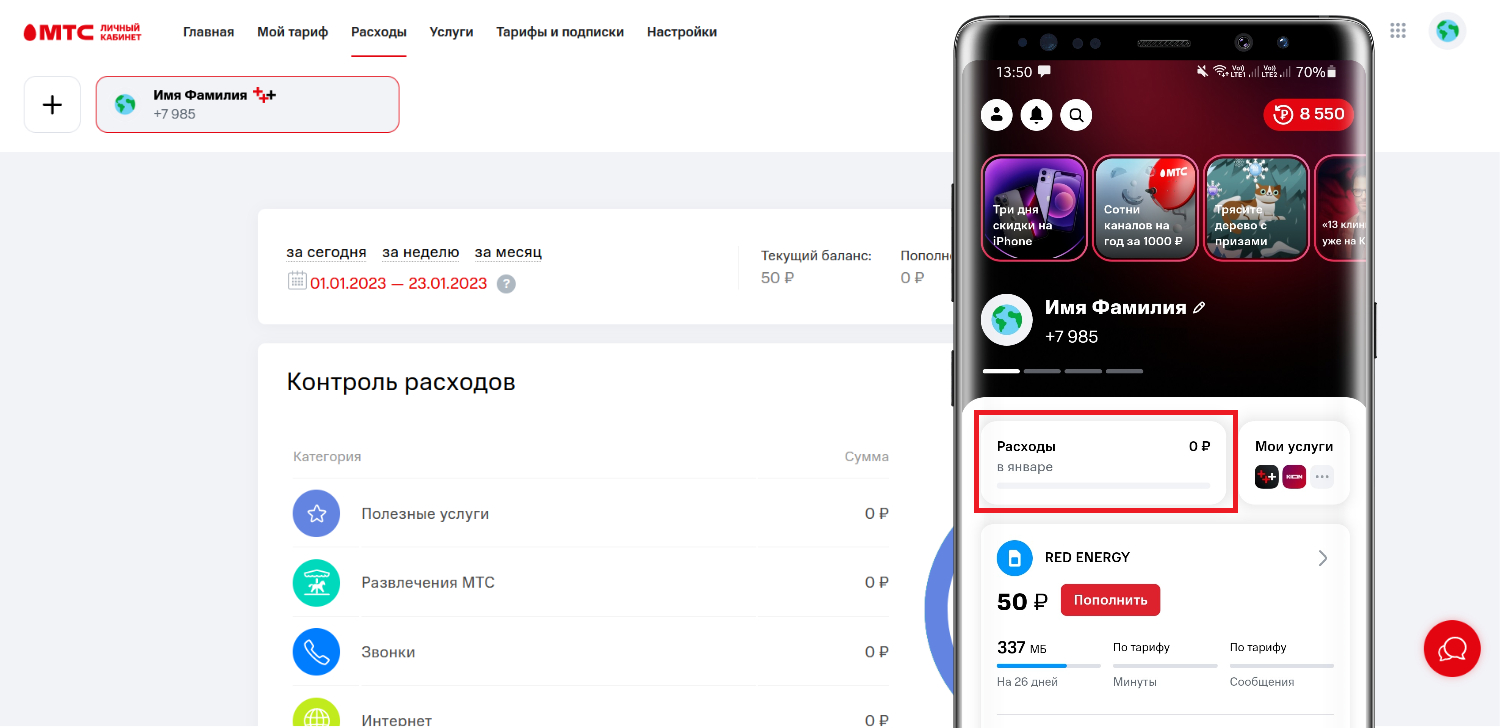
В приложении все также просто. После входа, выберите “Расходы”, задайте интересующий период. Отобразятся платные действия, а для просмотра всех звонков нажмите на кнопку “Посмотреть все операции”.
МегаФон. На сайте необходимо на главной странице выбрать вкладку с расходами в текущем месяце, после чего на новой странице заполнить параметры отчета в блоке детализации. Обязательно укажите адрес электронной почты, чтобы получить детальную статистику по звонкам и другим действиям.
Через приложение необязательно запрашивать отправку отчета по e-mail – история действий по номеру будет доступна онлайн. На основной странице кликните на блок расходы – выберите период, нажмите на “Списания”.
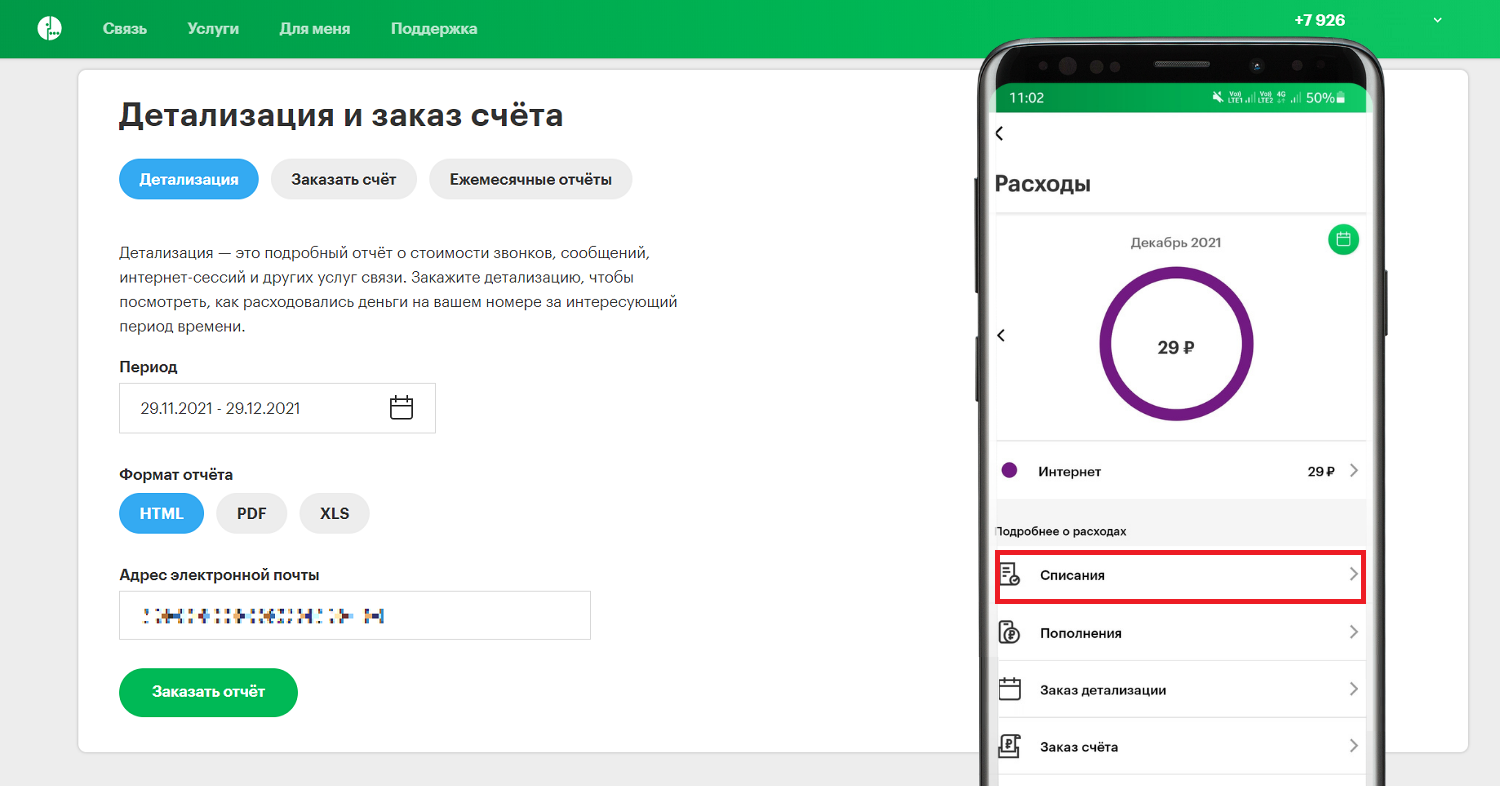
Билайн. Для просмотра отчета на сайте, необходимо после авторизации по номеру телефона перейти на вкладку “Детализация”. Теперь нужно задать период, и выбрать тип расходов – звонки, сообщения, интернет. Для каждого звонка будет указана детальная статистика – номер, дата, время, продолжительность.
Аналогично работает просмотр звонков в приложении. В нем на главной странице выберите “Расходы”, задайте нужный период, и выберите “Минуты”. Как на веб-сайте, так и в приложении, на билайн доступно использовать фильтры, если нужно посмотреть только совершенные, или, наоборот, только принятые звонки.
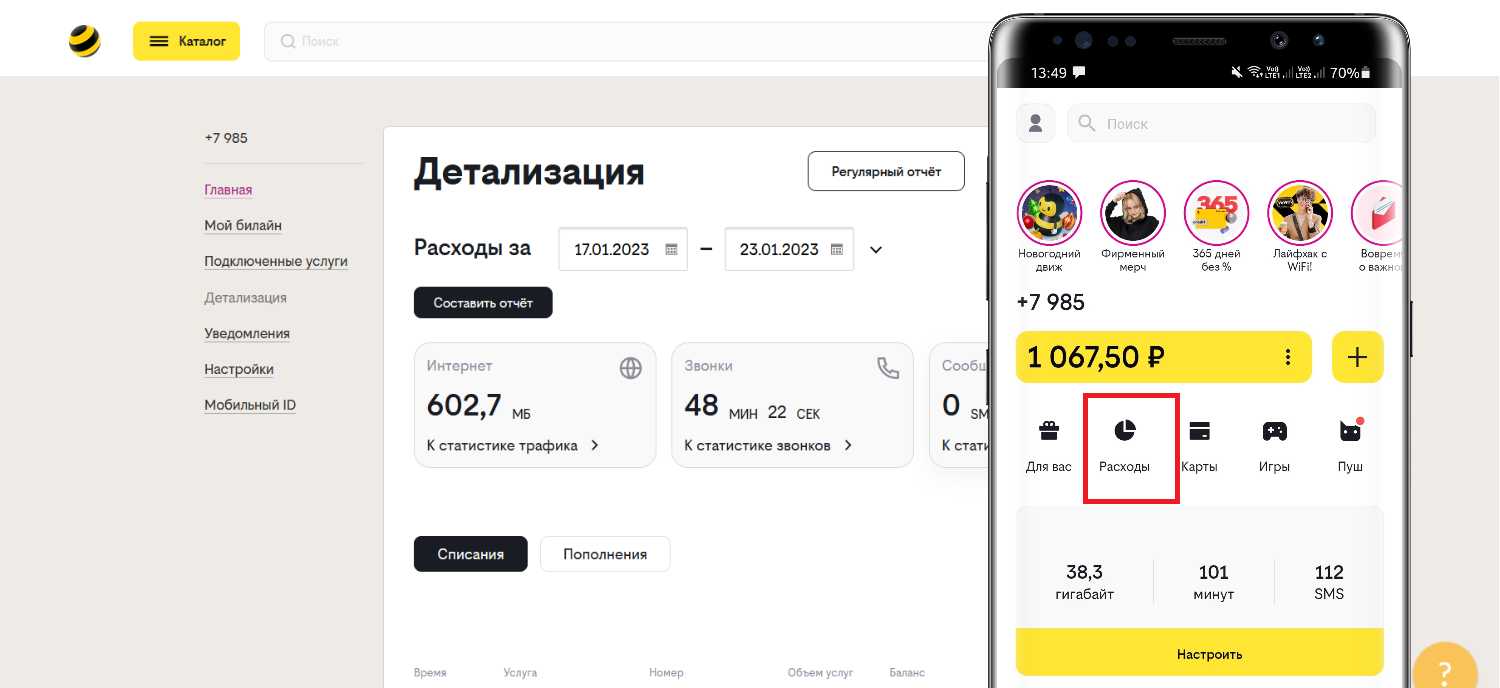
Tele2. На сайте оператора можно выполнить запрос на получение отчета по электронной почте. Для этого необходимо после авторизации выбрать вкладку “Финансы”, в “Расходы” указать период и e-mail. Уже через несколько секунд получите распечатку в электронном виде.
В приложении также не получиться в онлайн просмотреть детальную статистику, а только отправить на e-mail. Для запроса отчета необходимо в приложении внизу выбрать раздел “Финансы”, и далее открыть “Расходы и пополнения”.
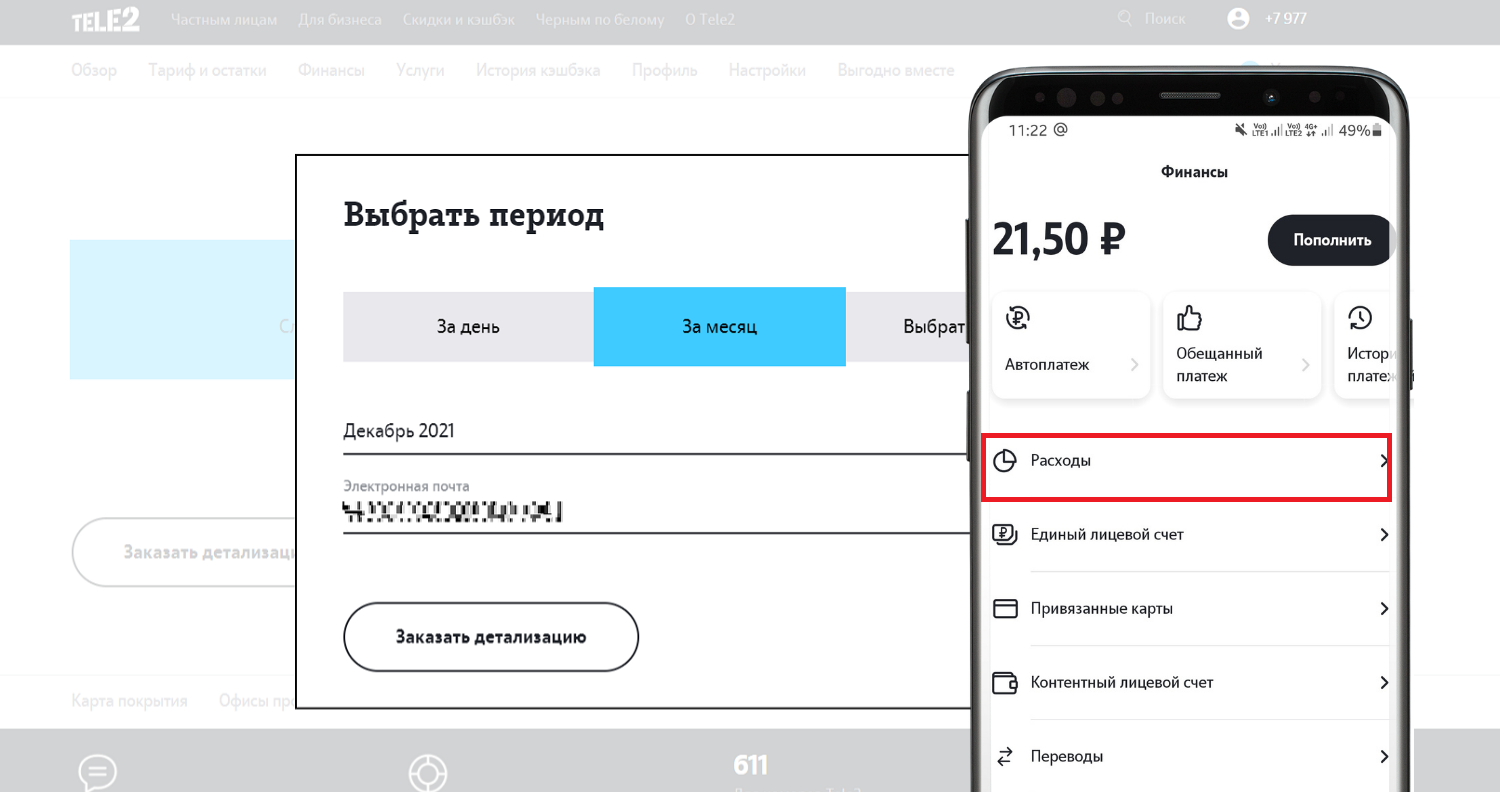
Здесь можно просматривать сгруппированную статистику по месяцам, для запроса детальной истории, нажмите на “Заказать детализацию”. Введите период для отчета, и адрес. Уже через несколько секунд получите запрашиваемую информацию.
Узнать о последних звонках со своего номера можно непосредственно на своем телефоне или смартфоне. Достаточно открыть историю, чтобы увидеть все набранные номера, с каких номеров получены звонки, а какие пропустили. Если же необходимо получить информацию о стоимости звонков, то необходимо заказать у оператора детализацию. Бесплатно это можно сделать через сайт своего оператора, перейдя в личный кабинет, а на смартфоне через приложение. Плата за отчет берется операторами только при получении распечатки на бумажном носителе в офисах.
Нужна история телефонных звонков? Хотите видеть все вызовы и слушать все разговоры? Reptilicus – лучший регистратор звонков, покажет не только список вызовов, но и предоставит запись разговоров. Мониторинг звонков с Reptilicus – надежно на все 100%.
История звонков – это список вызовов и всё?
Обычная, встроенная история телефонных звонков на Андроид, которую можно увидеть на самом смартфоне – это возможность видеть: кто, кому и когда звонил, состоялся ли разговор или вызов был пропущен.
Как посмотреть в телефоне историю звонков: на рабочем столе найти зеленый значок с телефонной трубкой – нажать на нее – нажать на «Последние» или «Вызовы» или «Звонки» (на разных марках смартфонов разные, но аналогичные названия). Вы увидите список входящих/исходящих/принятых/пропущенных звонков:
- входящие звонки – стрелка в трубку;
- исходящие звонки – стрелка из трубки;
- разговор состоялся – зеленая стрелка;
- разговор пропущен – красная стрелка.
Как посмотреть историю вызовов с конкретного номера – нажать на нужный звонок или стрелку около звонка. На Samsung это будут «Сведения» (значок с английской буквой «i»), на Xiaomi стрелка возле звонка и «Журнал звонков». На каждом аппарате может быть своё меню, но оно предельно понятное.
Вам откроется полный список вызовов, которые делались с этого номера телефона или на этот номер телефона. Там же можно посмотреть всю информацию о данном номере телефона, которая доступна хозяину телефона.
К огромному сожалению, больше никакой информации выжать из истории звонков на телефоне, Вы не сможете.
Полноценный мониторинг звонков
Полноценный мониторинг звонков на Андроид – это возможность просматривать не только список вызовов, но и получать файлы с записью разговоров, причем не только телефонных, но и сделанных через Интернет.
Чтобы у Вас был действительно полноценный мониторинг вызовов, необходимо на Андроид (телефон или планшет) установить регистратор звонков Reptilicus.
 Reptilicus – лучший регистратор звонков. Приложение позволит записывать все входящие и исходящие звонки, даже на Андроид 10 версии. Предельно быстрая установка (10 минут), легкая регистрация, бесплатное скачивание и тестовый период – всё это поможет видеть историю звонков и получать записи звонков в автоматическом режиме. Работает приложение в фоновом (скрытом) режиме. Автоматически собирает данные и также автоматически их пересылает. Работает на любых устройствах Андроид.
Reptilicus – лучший регистратор звонков. Приложение позволит записывать все входящие и исходящие звонки, даже на Андроид 10 версии. Предельно быстрая установка (10 минут), легкая регистрация, бесплатное скачивание и тестовый период – всё это поможет видеть историю звонков и получать записи звонков в автоматическом режиме. Работает приложение в фоновом (скрытом) режиме. Автоматически собирает данные и также автоматически их пересылает. Работает на любых устройствах Андроид.
Чтобы заработало приложение регистратор звонков Reptilicus, необходимо:
Шаг 1. Скачать бесплатно приложение.
Шаг 2. Установить на телефон или планшет Андроид.
Шаг 3. Перезагрузить устройство.
На сайте можно скачать руководство в картинках, а также на главной странице сайта посмотреть видео-инструкцию.
Как посмотреть журнал звонков: зайти в личный кабинет и во вкладки «Звонки» просмотреть полностью журнал звонков и записи разговоров. Вы сможете увидеть:
- подробную детализацию всех звонков (входящих, исходящих, принятых, пропущенных);
- запись телефонных разговоров;
- запись голосовых сообщений;
- запись звонков с Telegram, WhatsApp и других;
- запись окружающего звука по команде.
Теперь Вы знаете, как посмотреть историю звонков на Андроиде – нужно установить регистратор звонков Reptilicus.
Внимание! Теперь мы работаем с уникальным приложением, которое позволило вест запись разговоров на 10 Андроиде – Cube ACR. Скачать бесплатно на русском языке можно прямо изнутри нашего приложения Reptilicus. Это очень удобно и быстро (займет примерно 2 минуты).
Если вдруг после установки Cube ACR не записывает звонки или в записи не слышно собеседника или идет полная тишина, то нужо всего лишь поменять источник записи. Об этом очень подробно описано в руководстве или можно узнать у наших онлайн-консультантов.
С этого момента два уникальных приложения работают в одной связке и дают действительно полноценный мониторинг всех звонков на Андроид: список, детализацию и запись.
Заключение
 Подводя итог всему выше написанному можно сказать, что если Вам достаточно знать просто список вызовов и историю звонков, тогда можете зайти на самом телефоне в «Журнал звонков». Если же Вы хотите узнать, как проверить удаленные звонки на телефоне или Вам нужно прослушивать разговоры в записи, тогда Вам необходимо быстренько установить программу Reptilicus. Скачать бесплатно установочный файл можно с официального сайта. Установка легкая, а если возникнут вопросы, то есть руководство в картинках, видео-инструкция, и техподдержка.
Подводя итог всему выше написанному можно сказать, что если Вам достаточно знать просто список вызовов и историю звонков, тогда можете зайти на самом телефоне в «Журнал звонков». Если же Вы хотите узнать, как проверить удаленные звонки на телефоне или Вам нужно прослушивать разговоры в записи, тогда Вам необходимо быстренько установить программу Reptilicus. Скачать бесплатно установочный файл можно с официального сайта. Установка легкая, а если возникнут вопросы, то есть руководство в картинках, видео-инструкция, и техподдержка.
На Ваши вопросы – ответят наши консультанты!
Вам будет интересно
10 лучших программ распознавания телефонных номеров
Содержание
- — Как мне найти историю исходящих звонков?
- — Почему мой телефон не показывает исходящие звонки?
- — Как посмотреть историю звонков в Google?
- — Как я могу проверить свой номер в истории звонков?
- — Как я могу проверить историю звонков с моей идеей?
- — Что делать, если исходящие звонки не идут?
- — Как включить исходящий идентификатор вызывающего абонента на Android?
- — Хранит ли Google историю звонков?
- — Хранит ли Google историю звонков?
Как я могу бесплатно отслеживать телефонные звонки с другого телефона?
Как мне найти историю исходящих звонков?
Чтобы получить доступ к истории вызовов (т.е. к списку всех журналов вызовов на вашем устройстве), просто откройте телефонное приложение вашего устройства, которое выглядит как телефон, и коснитесь «Журнал» или «Последние».. Вы увидите список всех входящих, исходящих и пропущенных вызовов.
Почему мой телефон не показывает исходящие звонки?
Шаг 1. Перейдите в настройки приложения «Телефон» или «Телефон». Для этого вы можете перейти к основным настройкам, затем открыть «Приложения» и затем прокрутить вниз до «Номеронабиратель» или «Приложение для телефона». … Шаг 2: Теперь выберите «Уведомления приложений» вариант. Шаг 3. Теперь, если уведомления приложений отключены, ваш дисплей не будет просыпаться, когда вам кто-то звонит.
Как посмотреть историю звонков в Google?
Вы также можете загрузить копию истории звонков и сообщений в формате .csv на свой компьютер, если хотите:
- Откройте сайт Google Fi.
- На вкладке «Учетная запись» перейдите в «Настройки».
- Щелкните История.
- Щелкните Загрузить.
- Введите желаемый временной диапазон.
- Щелкните Загрузить.
Как я могу проверить свой номер в истории звонков?
Как просмотреть историю звонков по определенному номеру
- Перейдите в раздел «Сервисы»> «SIP-T и PBX 2.0»> «Номера и добавочные номера», затем найдите номер, для которого требуется журнал вызовов, и щелкните его.
- На вкладке «Настройки» выберите «Журнал вызовов».
- Вы можете увидеть историю звонков за каждый месяц.
Как я могу проверить историю звонков с моей идеей?
Если вы хотите получить историю трех последних звонков по номеру идеи с помощью USSD-кода, наберите *121*4*1*2# с зарегистрированного мобильного номера.
Что делать, если исходящие звонки не идут?
Исправлено: невозможно совершать исходящие звонки на Android.
- Проверьте SIM-карту.
- Отключите Bluetooth и NFC.
- Отключите VoLTE.
- Уточняйте у своего провайдера.
- Восстановите заводские настройки устройства.
Шаг 1. На главном экране нажмите «Телефон». Шаг 2. Нажмите левую кнопку меню и выберите «Настройки». Шаг 3. В разделе «Настройки вызова» нажмите «Дополнительные услуги». Шаг 4: Коснитесь идентификатора вызывающего абонента чтобы включить или выключить.
Хранит ли Google историю звонков?
Google Voice хранит, обрабатывает и поддерживает вашу историю звонков (включая номер телефона вызывающего абонента, номер телефона вызываемого абонента, дату, время и продолжительность вызова), приветствие (я) голосовой почты, сообщения голосовой почты, сообщения службы коротких сообщений (SMS), записанные разговоры и другие данные, относящиеся к вашей учетной записи, по порядку к …
Хранит ли Google историю звонков?
Вся ваша активность на телефоне будет надежно хранится в вашем календаре Google. Журналы вызовов надежно хранятся на случай, если вы сбросите настройки телефона, и к ним можно будет получить доступ при переключении на другой телефон. Более того, приложение было недавно обновлено для поддержки телефонов под управлением Android 4.0 Ice Cream Sandwich.
Интересные материалы:
Сколько времени занимает трансфер Transfer Express?
Сколько времени занимают платежи PayPal?
Сколько времени заряжать Samsung buds pro?
Сколько всего 8-значных чисел?
Сколько всего базовых ячеек?
Сколько всего людей играют в Скайрим?
Сколько всего музыкальных нот?
Сколько всего полос прокрутки?
Сколько всего репозиториев?
Сколько всего шкал?
Download Article
Download Article
If you ever need to view another phone’s call log, there are a couple of ways to do so: you can track any phone’s call history from the phone carrier’s webpage by logging in with the appropriate phone number and password, or you can download a third-party app to track the phone’s information. If you choose to download an app, you’ll need to create a username and password with the app company in order to view the phone’s call log. Keep in mind that you will need full permission from the phone owner to legally do this.
-

1
Determine which carrier your target phone uses. You’ll need this information in order to log onto the proper service provider page. Most phones display their carrier’s name in the top left corner of the screen.
-

2
Navigate to the carrier’s website. If the phone you’re attempting to track is on a Verizon network, for example, you’ll need to go to the Verizon website.
- Verizon
- T-Mobile
- Sprint
- AT&T
- US Cellular
Advertisement
-

3
Log into the carrier’s site. You’ll need your target phone’s ten-digit phone number and the account password. Most carriers place their «Log in» option at the top of the webpage.
- If you don’t have access to this information, you probably shouldn’t be trying to look this phone’s call log up.
-

4
Click the carrier’s «Usage/Recent Activity» tab. Depending on the carrier’s site format, the phrasing and location of this option will vary; however, every carrier has the option to view the call log of whichever phone is currently logged in.[1]
-

5
Review the call log results. You should be able to see the call history from the past month, at the very least.
Advertisement
-

1
Unlock your target phone. While there are a few third-party apps you can use to track a phone, downloading them is not recommended, so proceed with caution.
- Most phone trackers are downloaded to the phone in question; they then upload data about that phone’s calls, SMS messages, and more to an online server. You can access this information by logging into the app’s server with a username/phone number and password.
-

2
Open your phone’s app store. On iPhones, this is the «App Store» app usually found on the Home page; Android phones make use of the «Google Play» store.
-

3
Enter «spy phone» into your app store’s search field. This should bring up a list of potential apps for you to use.
- Android phones can use an app literally named «Spy Phone» by a company of the same name.
- The «SpyToMobile» app and the «SpyHuman» app are both cross-platform apps that will accomplish your goal.
- Other possible search terms may include «phone tracker», «phone data tracker», etc.
-

4
Download your preferred app. You’ll need to create an account from within the app.
- If you don’t have permission from the owner of the phone to download the app, don’t do it. Doing so may have serious legal consequences.
-

5
Tap your new app. This should open the app; you’ll need to set up your options from here.
-

6
Follow your app’s setup instructions. These will vary depending on your app choice; however, any spy app will require you to enter an account username and password so that you can view the app’s results online.
-

7
Log onto your app’s pertinent website. Again, this will vary depending on which app you chose. You’ll need to enter the phone number and/or username you registered with the app and your password.
-

8
Review your results. If your app is still installed on your target phone, you should see relatively recent results for the call log.
Advertisement
Ask a Question
200 characters left
Include your email address to get a message when this question is answered.
Submit
Advertisement
-
Always research your chosen app before committing to it. Since these apps are used to track things like location, key presses, and call logs, you don’t want to download an app from a disreputable company.
-
Most spy apps claim to keep your data encrypted and private.
Thanks for submitting a tip for review!
Advertisement
-
Unless you have the explicit permission of the individual whom you’re trying to check up on, tracking or looking up another person’s phone call log can have serious legal repercussions.
Advertisement
References
About This Article
Thanks to all authors for creating a page that has been read 291,898 times.
Is this article up to date?
Download Article
Download Article
If you ever need to view another phone’s call log, there are a couple of ways to do so: you can track any phone’s call history from the phone carrier’s webpage by logging in with the appropriate phone number and password, or you can download a third-party app to track the phone’s information. If you choose to download an app, you’ll need to create a username and password with the app company in order to view the phone’s call log. Keep in mind that you will need full permission from the phone owner to legally do this.
-

1
Determine which carrier your target phone uses. You’ll need this information in order to log onto the proper service provider page. Most phones display their carrier’s name in the top left corner of the screen.
-

2
Navigate to the carrier’s website. If the phone you’re attempting to track is on a Verizon network, for example, you’ll need to go to the Verizon website.
- Verizon
- T-Mobile
- Sprint
- AT&T
- US Cellular
Advertisement
-

3
Log into the carrier’s site. You’ll need your target phone’s ten-digit phone number and the account password. Most carriers place their «Log in» option at the top of the webpage.
- If you don’t have access to this information, you probably shouldn’t be trying to look this phone’s call log up.
-

4
Click the carrier’s «Usage/Recent Activity» tab. Depending on the carrier’s site format, the phrasing and location of this option will vary; however, every carrier has the option to view the call log of whichever phone is currently logged in.[1]
-

5
Review the call log results. You should be able to see the call history from the past month, at the very least.
Advertisement
-

1
Unlock your target phone. While there are a few third-party apps you can use to track a phone, downloading them is not recommended, so proceed with caution.
- Most phone trackers are downloaded to the phone in question; they then upload data about that phone’s calls, SMS messages, and more to an online server. You can access this information by logging into the app’s server with a username/phone number and password.
-

2
Open your phone’s app store. On iPhones, this is the «App Store» app usually found on the Home page; Android phones make use of the «Google Play» store.
-

3
Enter «spy phone» into your app store’s search field. This should bring up a list of potential apps for you to use.
- Android phones can use an app literally named «Spy Phone» by a company of the same name.
- The «SpyToMobile» app and the «SpyHuman» app are both cross-platform apps that will accomplish your goal.
- Other possible search terms may include «phone tracker», «phone data tracker», etc.
-

4
Download your preferred app. You’ll need to create an account from within the app.
- If you don’t have permission from the owner of the phone to download the app, don’t do it. Doing so may have serious legal consequences.
-

5
Tap your new app. This should open the app; you’ll need to set up your options from here.
-

6
Follow your app’s setup instructions. These will vary depending on your app choice; however, any spy app will require you to enter an account username and password so that you can view the app’s results online.
-

7
Log onto your app’s pertinent website. Again, this will vary depending on which app you chose. You’ll need to enter the phone number and/or username you registered with the app and your password.
-

8
Review your results. If your app is still installed on your target phone, you should see relatively recent results for the call log.
Advertisement
Ask a Question
200 characters left
Include your email address to get a message when this question is answered.
Submit
Advertisement
-
Always research your chosen app before committing to it. Since these apps are used to track things like location, key presses, and call logs, you don’t want to download an app from a disreputable company.
-
Most spy apps claim to keep your data encrypted and private.
Thanks for submitting a tip for review!
Advertisement
-
Unless you have the explicit permission of the individual whom you’re trying to check up on, tracking or looking up another person’s phone call log can have serious legal repercussions.
Advertisement
References
About This Article
Thanks to all authors for creating a page that has been read 291,898 times.
Is this article up to date?
Нужна история телефонных звонков? Хотите видеть все вызовы и слушать все разговоры? Reptilicus – лучший регистратор звонков, покажет не только список вызовов, но и предоставит запись разговоров. Мониторинг звонков с Reptilicus – надежно на все 100%.
История звонков – это список вызовов и всё?
Обычная, встроенная история телефонных звонков на Андроид, которую можно увидеть на самом смартфоне – это возможность видеть: кто, кому и когда звонил, состоялся ли разговор или вызов был пропущен.
Как посмотреть в телефоне историю звонков: на рабочем столе найти зеленый значок с телефонной трубкой – нажать на нее – нажать на «Последние» или «Вызовы» или «Звонки» (на разных марках смартфонов разные, но аналогичные названия). Вы увидите список входящих/исходящих/принятых/пропущенных звонков:
- входящие звонки – стрелка в трубку;
- исходящие звонки – стрелка из трубки;
- разговор состоялся – зеленая стрелка;
- разговор пропущен – красная стрелка.
Как посмотреть историю вызовов с конкретного номера – нажать на нужный звонок или стрелку около звонка. На Samsung это будут «Сведения» (значок с английской буквой «i»), на Xiaomi стрелка возле звонка и «Журнал звонков». На каждом аппарате может быть своё меню, но оно предельно понятное.
Вам откроется полный список вызовов, которые делались с этого номера телефона или на этот номер телефона. Там же можно посмотреть всю информацию о данном номере телефона, которая доступна хозяину телефона.
К огромному сожалению, больше никакой информации выжать из истории звонков на телефоне, Вы не сможете.
Полноценный мониторинг звонков
Полноценный мониторинг звонков на Андроид – это возможность просматривать не только список вызовов, но и получать файлы с записью разговоров, причем не только телефонных, но и сделанных через Интернет.
Чтобы у Вас был действительно полноценный мониторинг вызовов, необходимо на Андроид (телефон или планшет) установить регистратор звонков Reptilicus.
 Reptilicus – лучший регистратор звонков. Приложение позволит записывать все входящие и исходящие звонки, даже на Андроид 10 версии. Предельно быстрая установка (10 минут), легкая регистрация, бесплатное скачивание и тестовый период – всё это поможет видеть историю звонков и получать записи звонков в автоматическом режиме. Работает приложение в фоновом (скрытом) режиме. Автоматически собирает данные и также автоматически их пересылает. Работает на любых устройствах Андроид.
Reptilicus – лучший регистратор звонков. Приложение позволит записывать все входящие и исходящие звонки, даже на Андроид 10 версии. Предельно быстрая установка (10 минут), легкая регистрация, бесплатное скачивание и тестовый период – всё это поможет видеть историю звонков и получать записи звонков в автоматическом режиме. Работает приложение в фоновом (скрытом) режиме. Автоматически собирает данные и также автоматически их пересылает. Работает на любых устройствах Андроид.
Чтобы заработало приложение регистратор звонков Reptilicus, необходимо:
Шаг 1. Скачать бесплатно приложение.
Шаг 2. Установить на телефон или планшет Андроид.
Шаг 3. Перезагрузить устройство.
На сайте можно скачать руководство в картинках, а также на главной странице сайта посмотреть видео-инструкцию.
Как посмотреть журнал звонков: зайти в личный кабинет и во вкладки «Звонки» просмотреть полностью журнал звонков и записи разговоров. Вы сможете увидеть:
- подробную детализацию всех звонков (входящих, исходящих, принятых, пропущенных);
- запись телефонных разговоров;
- запись голосовых сообщений;
- запись звонков с Telegram, WhatsApp и других;
- запись окружающего звука по команде.
Теперь Вы знаете, как посмотреть историю звонков на Андроиде – нужно установить регистратор звонков Reptilicus.
Внимание! Теперь мы работаем с уникальным приложением, которое позволило вест запись разговоров на 10 Андроиде – Cube ACR. Скачать бесплатно на русском языке можно прямо изнутри нашего приложения Reptilicus. Это очень удобно и быстро (займет примерно 2 минуты).
Если вдруг после установки Cube ACR не записывает звонки или в записи не слышно собеседника или идет полная тишина, то нужо всего лишь поменять источник записи. Об этом очень подробно описано в руководстве или можно узнать у наших онлайн-консультантов.
С этого момента два уникальных приложения работают в одной связке и дают действительно полноценный мониторинг всех звонков на Андроид: список, детализацию и запись.
Заключение
 Подводя итог всему выше написанному можно сказать, что если Вам достаточно знать просто список вызовов и историю звонков, тогда можете зайти на самом телефоне в «Журнал звонков». Если же Вы хотите узнать, как проверить удаленные звонки на телефоне или Вам нужно прослушивать разговоры в записи, тогда Вам необходимо быстренько установить программу Reptilicus. Скачать бесплатно установочный файл можно с официального сайта. Установка легкая, а если возникнут вопросы, то есть руководство в картинках, видео-инструкция, и техподдержка.
Подводя итог всему выше написанному можно сказать, что если Вам достаточно знать просто список вызовов и историю звонков, тогда можете зайти на самом телефоне в «Журнал звонков». Если же Вы хотите узнать, как проверить удаленные звонки на телефоне или Вам нужно прослушивать разговоры в записи, тогда Вам необходимо быстренько установить программу Reptilicus. Скачать бесплатно установочный файл можно с официального сайта. Установка легкая, а если возникнут вопросы, то есть руководство в картинках, видео-инструкция, и техподдержка.
На Ваши вопросы – ответят наши консультанты!
Вам будет интересно
10 лучших программ распознавания телефонных номеров
Новая версия приложения уже доступна для скачивания на xplayone.ru совершенно бесплатно.
Содержание
- Журнал звонков для Android
- В каких случаях удаляется история вызовов
- Используем приложения для извлечения удаленных звонков
- Детализация звонков
- Приложения для резервирования
- Ограничения к звонкам и сообщениям для приложений
- Подводим итоги
Журнал звонков для Android
Данное приложение, под названием Call History практически не занимает места на вашем устройстве, устанавливается и работает очень быстро и стабильно, так как потребляет очень мало ресурсов смартфона, и при этом, этот журнал звонков настолько прост в управление, что с приложением разберётся даже 90 летний сосед, пенсионер Иван Иванович.
Журнал звонков на Андроид будет отслеживать все ваши разговоры, и выводить различные отчеты по вашему усмотрению. Например, можно будет просмотреть историю разговоров с конкретным абонентом. Посмотрите общее количество исходящих или входящих звонков на данный номер, время каждого разговора, суммарное время общения, суммарное время исходящих/входящих минут на данный номер.
Такие стандартные функции, как суммарное значение всех звонков, входящих/исходящих, так же присутствуют в программе. Кроме того, забейте в настройки цену одной минуты исходящего и входящего звонков, и вы будет знать, сколь денег вы потратили на разговоры с друзьями или по работе.
Прямо из приложения можно позвонить любому контакту.
Скачать Журнал звонков на Андроид
Download WordPress Themes FreeDownload Nulled WordPress ThemesDownload WordPress Themes FreeDownload Premium WordPress Themes Freedownload udemy paid course for freedownload intex firmwareDownload Premium WordPress Themes Freelynda course free download
В интернете можно встретить множество программ, разработчики которых обещают полностью восстановить историю звонков на вашем смартфоне. Это прибыльная ячейка приложений, ведь владельцы гаджетов часто сталкиваются с проблемой, когда срочно нужно найти номер телефона из списка вызовов.
ВАЖНО! Шансы на восстановление истории звонков крайне малы. В редких случаях удается восстановить только часть удаленных номеров.
В этом материале мы попробуем вернуть утраченные номера, а также узнаем, как избежать их утери. Вы узнаете, можно ли попросить детализацию у мобильного оператора, и есть ли в этом смысл.
В каких случаях удаляется история вызовов
-
Стандартная очистка смартфона от ненужных данных, к которым относятся и устаревшая история звонков.
-
Сбой в работе операционной системы Android, требующий полного сброса. При использовании возвращения к заводским настройкам все данные, хранящиеся в памяти телефона (не USB-карты), будут удалены.
-
Вирусная атака. Такие инциденты случаются редко, так как стандартные механизмы защиты заметно «прокачались» на новых версиях Android.
Используем приложения для извлечения удаленных звонков
БЕЗ ROOT-ПРАВ БОЛЬШИНСТВО ПРОГРАММ НЕ РАБОТАЕТ!
Пытаться восстановить утраченные звонки мы будем при помощи программы Dr Fone. Распространяется она бесплатно – скачиваем ее с официального сайта. Эта программа считается наиболее эффективной среди схожих приложений, но и она редко приносит положительные результаты. Русская версия не предусмотрена, поэтому следуйте инструкции.
Чтобы избежать трудностей, заранее активируйте режим разработчика на вашем устройстве – это не навредит смартфону или вашим данным, но зато поможет полноценно соединиться с компьютером. Для Android версии 4 и выше порядок действий следующий: заходим в «Настройки» – «Информация о телефоне», здесь находим раздел «Номер сборки» или «Версия MIUI». Тапаем 5-7 раз по этим данным и получаем сообщением об успешной активации. Теперь в настройках появится новое меню «Режим разработчика», зайдите в него и включите «Отладку по USB».
Переходим к восстановлению:
-
На сайте выбираем версию – Windows или Mac OS. Работать мы будем на компьютере
-
Подключите ваш смартфон к персональному компьютеру или ноутбуку через USB.
-
Запустите программу Dr Fone Toolkit на компьютере. Вам сразу предложат купить дополнительные пакеты и полную версию – пропускаем это окно
-
В меню выбираем «Android Data Recovery», появится окно с подключением смартфона к компьютеру. Если у вас включена отладка по USB, на телефоне высветится запрос на сопряжение – нажимаем «ОК».
-
При соблюдении этих действий на экране компьютера вы увидите список данных, которые вы хотите восстановить.
-
Если вам нужна только история звонков, то оставляем галочку только напротив Call Logs, как показано на скриншоте. Нажимаем на кнопку «Next».

-
Программа будет сканировать смартфон, это займет несколько минут. На середине проверки появится сообщение об отсутствии Root-прав.

-
Если же телефон «взломан», то сканирование завершиться удачно, и программа выдаст результат с найденными звонками – их можно извлечь в любую папку на компьютере, нажав на «Recover».
Практика показала, что программа сумела восстановить случайные звонки, в основном, совершенные недавно. Отзывы пользователей, воспользовавшихся программой, говорят о том, что результат редко бывает положительным.
Что еще можно попробовать
В качестве альтернативы можно установить EaseUS MobiSaver App. Работаает программа точно так же, только бесплатная версия предлагает минимум функций.
К примеру, MobiSaver за раз будет искать только один вызов или SMS. Даже версии PRO не гарантируют, что вы сможете восстановить хотя бы часть вызов.
Детализация звонков
Практически все операторы связи предлагают детализацию, которую пользователь может получить бесплатно. Создана эта функция в основном для того, чтобы подсчитывать затраты.
ВАЖНО! При прохождении всех этапов, в итоге вы получите выписку, где будут перечислены исходящие и входящие звонки. Но полный номер отображаться не будет. Выглядит это следующим образом:

Вы можете выполнить это действие через «Личный кабинет». В распечатки видны только первые четыре цифры, которые вам сообщат только об операторе. В интернете множество «детективных» сайтов, занимающихся выдачей полной информации о вызовах. Не стоит тратить свои деньги на подобные манипуляции, скорее всего, это обман.
А может проще спросить? Если вам известен контакт, то проще всего будет позвонить ему и поинтересоваться, когда с вашего телефона поступали вызовы на его телефон.
Приложения для резервирования
Если вы в дальнейшем не хотите потерять СМС и журнал вызовов, можно поставить приложения резервирования. Они имеют положительные отзывы, что говорит о том, что свою задачу приложения выполняют.
Речь пойдет о специализированных программ для Android, которые специализируются на SMS и звонках. Нет смысла описывать облачные сервисы, они и так встроены практически в каждый телефон. Мы рассмотрим два наиболее удачных предложения.
SMS Backup & Restore
Скачиваем с Google Play – ссылка здесь.
Изначально программа предлагала только сохранение SMS-сообщений, но в последних версиях появилась функция резервирования звонков. При чем вы сможете получить доступ к истории вызовов даже с другого телефона. Не смотря на английский язык, разобраться с SMS Backup достаточно просто. Бесплатных функций хватает для сохранения звонков.
-
Вам необходимо выбрать, что вы хотите сохранить – звонки или СМС.
-
Приложение отсканирует телефон и выделит историю вызовов, далее необходимо определиться с местом, где будут храниться звонки.
-
Нам предлагают стандартный Drop Box, Google Drive, память вашего телефона.
-
При желании вы можете настроить программу, чтобы резервное копирование происходило автоматически через определенные промежутки времени.
В магазине Google также присутствует версия PRO, цена – 259 рублей. Главное преимущества платного пакета заключается в функции сохранения на карту памяти. В бесплатной версии сохранить звонки и СМС можно только на память телефона.
Super Backup & Restore
Загрузить приложение можно отсюда.
Программа бесплатная, при желании можно загрузить платный пакет инструментов. Главное преимущество – максимально простой интерфейс и наличие русского языка. Приложение умеет создавать резервные копии:
- приложений;
- SMS-сообщений;
- контактов;
- журнала вызовов;
- календаря;
- закладок.
После завершения установки перед вами появится простое меню – вам необходимо выбрать раздел с резервным копированием, в нашем случае – это журнал вызовов. Далее нажимаем «BACKUP» и выбираем место хранения. Не забудьте настроить регулярное резервирование, оптимальный вариант – каждые 3 дня.
В Google Play существует множество аналогичных приложений, возможно вы найдете более интересный вариант. Также резервирование можно делать и на компьютере, к примеру, программой Android Data Recovery.
Ограничения к звонкам и сообщениям для приложений
В прошлом году онлайн-магазин Google Play добавил новые требования к разработчикам приложений. Их продукты не должны запрашивать доступ к SMS-сообщениям и журналу вызовов. Исключением будут только те приложения, которые пользователь выберет для совершения звонков и отправки сообщений по умолчанию.
Компания таким образом захотела повысить безопасность и анонимность пользователей. Не новость, что практически все приложения вели скрытый сбор данных о владельцах смартфонов и планшетов с операционной системой Android. Несмотря на эти нововведения, приложения, о которых мы писали выше, прекрасно работают и создают резервные копии для SMS и журнала вызовов.
Подводим итоги
Почему мы теряем важные номера и судорожно пытаемся отыскать их в журнале вызовов? Ответ прост – нам лень сохранять номера и добавлять их в контакты. Адресную книгу восстановить значительно проще, ведь облачные сервисы сохраняют ее в первую очередь.
Если уже потеряли номера из истории вызовов, то сам эффективным решением будет использовать Dr Fone. Но придется получить Root-права, а это значит – «прощай гарантия».
Используемые источники:
- https://xplayone.ru/skachat-prilozhenie-zhurnal-zvonkov-dlya-android-besplatno/
- https://softdroid.net/kak-vosstanovit-istoriyu-zvonkov-na-telefone-android






